JPEG、WEBP、PNGの比較:トップ画像フォーマットの解説
画像はウェブサイトにおいて非常に重要であり、視覚的な魅力やユーザーエクスペリエンスを向上させます。しかし、画像はウェブサイトの読み込み時間にも影響を与えるため、ウェブで使用する際には最適化が必要です。その方法の一つとして、適切な画像形式を使用することが挙げられます。現在、JPEG、WEBP、PNGはウェブサイトで最も一般的に使用される画像形式です。しかし、どの形式がニーズに最適かを判断するのが難しい場合があります。このガイドでは、jpeg webp pngを比較し、ウェブサイトに最適な画像形式を選ぶお手伝いをします。
パート1: JPEG、WEBP、PNGについて
各画像形式には独自の特徴や機能があります。以下に、それぞれの形式の概要を示し、その違いや利点を理解しやすくしています。
1. JPEG (Joint Photographic Experts Group)

JPEGは1986年に開発され、最も古く広く使用されている画像形式の一つです。カメラ、スマートフォン、スマートテレビなど、さまざまなデバイスに対応しています。この形式の最大の利点は、ウェブサイトでの広範なサポートにより、オンラインでの使用に非常に適している点です。
また、JPEGは鮮やかな色彩を持つ画像を提供し、数百万色を含むことができます。この形式の最大の魅力は、全てのウェブブラウザでの普遍的なサポートと、小さなファイルサイズを生成できる点です。
利点
- JPEGは読み込みが速い小さなファイルサイズを提供します。
- Windows、macOS、Android、iOSなど、ほとんどのデバイスとプラットフォームに対応しています。
- 複雑で色彩豊かな画像に最適な形式です。
- PNG、WEBP、AVIFなど、他の画像形式に簡単に変換可能です。
欠点
- 透明性をサポートしていません。
- 繰り返し編集や圧縮を行うと品質が劣化します。
用途: 写真撮影、ウェブコンテンツ、ソーシャルメディア。
2. WebP

webp pngやwebp jpegを比較すると、この画像形式は比較的新しいものです。Googleが開発したWEBPは、インターネット画像向けに高度なロスレスおよびロッシー圧縮を提供します。これにより、より小さな画像ファイルを作成し、ウェブサイトのパフォーマンスと読み込み速度を向上させます。
当初、WEBPは全てのウェブブラウザでサポートされていなかったため、普及が限定的でした。しかし、時間の経過とともにほとんどのブラウザで互換性を得て、ウェブサイトに最適な画像形式の一つとなりました。
利点
- 品質を損なうことなく、より小さなファイルサイズを実現する優れた圧縮を提供します。
- ロスレスおよびロッシー圧縮の両方をサポートしています。
- 透明性とアニメーションをサポートします。
- 高速な読み込み時間を確保することで、ウェブサイト全体のパフォーマンスを向上させます。
欠点
- 古いブラウザとの互換性が制限されています。
- 一部のユーザーには代替形式が必要です。
用途: ウェブサイト、eコマースプラットフォーム、モダンなデジタル活用ケース。
3. PNG (Portable Network Graphics)
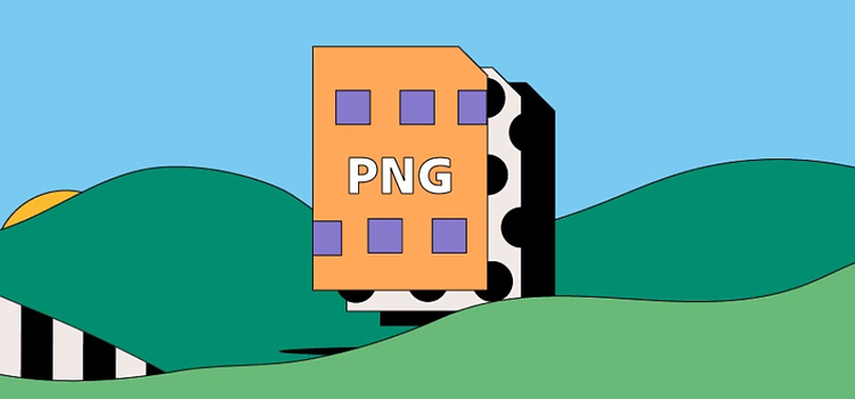
PNGはインターネットで最も人気のある画像形式の一つです。グラフィックデザインやウェブサイト画像に最適な選択肢とされています。この形式は何百万もの色をサポートしており、画像をよりシャープでリアルに表現します。PNGの最大の特徴は、ロスレス圧縮アルゴリズムにあります。画像を圧縮しても、データや品質が損なわれません。また、透明性やアルファチャンネルをサポートしているため、透明な背景が必要なグラフィックやロゴに最適です。
利点
- PNGは圧縮時に画像品質を損なわず、JPEGより小さなサイズになります。
- 透明な背景をサポートしており、グラフィックやロゴに最適です。
- 主要なブラウザや画像編集ツールに対応しています。
欠点
- 大きなファイルサイズがウェブサイトの読み込み時間に影響を与えます。
- eコマースのような高速環境には適していません。
用途: ロゴ、アイコン、透明性が必要な画像。
パート2: WordPressに最適な画像形式:JPEG vs. WEBP vs. PNG
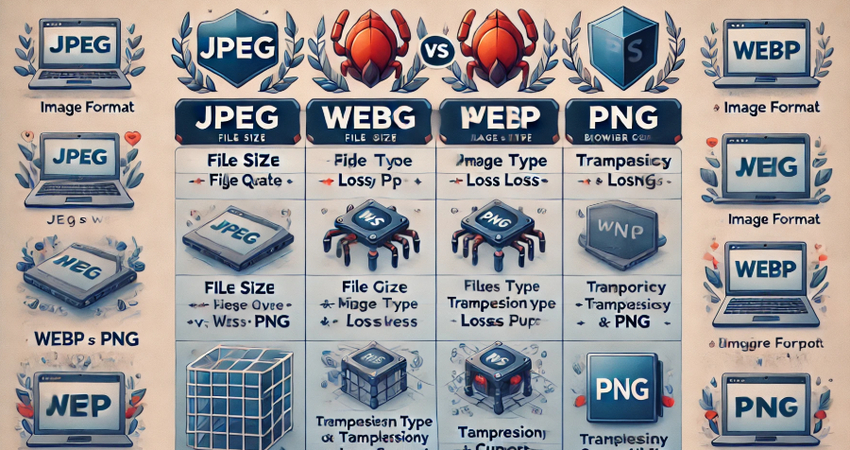
ウェブサイトで適切な画像形式を選択することは、読み込み時間を改善し、全体的なパフォーマンスを向上させる上で非常に重要です。このセクションでは、jpeg webp pngを比較し、WordPressに最適な形式を判断するお手伝いをします。
1. WordPressにおけるJPEG
JPEGは、特に多くの色を含む画像を扱う場合、WordPressウェブサイトに最適な選択肢です。この形式は鮮やかな画像をサポートし、数百万色を含むことができます。また、画像を小さなファイルサイズに圧縮でき、品質を大きく損なわずに読み込み時間を維持できる点で理想的です。
利点
- 画像を小さいサイズに圧縮できます。
- 高速な読み込み時間を提供します。
- 全てのブラウザやWordPressプラグインでサポートされています。
欠点
- 透明性をサポートしていません。
- 詳細画像に対しては中程度の品質を提供します。
2. WordPressにおけるWEBP
WEBPは、その優れた圧縮能力により、WordPressウェブサイトでますます人気を集めています。この形式は、高品質を維持しながら小さな画像ファイルを作成することができ、サイトパフォーマンスを向上させるのに最適です。
利点
- WEBP vs JPEG: WEBPはJPEGよりもファイルサイズが小さいです。
- 高速な読み込み時間でウェブサイトの全体的なパフォーマンスを向上させます。
- Google Chrome、Microsoft Edgeなどのモダンなブラウザでサポートされています。
欠点
- Microsoft Explorerなどの古いブラウザでは、互換性の問題があります。
3. WordPressにおけるPNG
グラフィック、ロゴ、アイコン、透明性が必要な画像の場合、PNGはWordPressで広く使用されている画像形式です。PNGの主な特徴は、品質や細部を犠牲にすることなく高品質の画像を保存できる点にあります。ただし、PNGは高品質の圧縮を提供する一方で、ダウンロード時間が遅くなる可能性があります。
利点
- 透明性を持つロゴやアイコン、グラフィックに最適です。
- 高品質画像に最適なロスレス圧縮を提供します。
欠点
- 大きなファイルサイズがページ速度を低下させます。
- WEBPやJPEGと比較して、画像のダウンロード時間が長くなります。
重要なポイント: jpeg webp pngを比較すると、最適なWordPress画像形式はニーズに応じて異なります。一般的には、WordPressサイトのパフォーマンス向上にはWEBPが最適で、JPEGはシンプルな写真に、PNGは透明性が必要な場合に欠かせません。
パート3: 特徴比較 - JPEG vs. WEBP vs. PNG
どの画像形式が最適か決めかねている場合、以下の比較表をご覧ください。JPEG、WEBP、PNGの主要な特徴をまとめており、それぞれの強みを理解し、適切な選択をするのに役立ちます。
特徴
JPEG
WEBP
PNG
圧縮タイプ
非可逆
非可逆および可逆
可逆
ファイルサイズ
小さい
JPEG/PNGより小さい
大きい
画像品質
写真に最適;編集で劣化
優れた品質;バランス良好
高品質;品質保持
透明性サポート
なし
あり
あり
アニメーションサポート
なし
あり
なし
ブラウザ対応
広く対応
モダンブラウザ
全ての主要ブラウザ
理想的な用途
写真
ウェブ最適化
グラフィックスや透明性が必要な場合
パート4: 【ボーナス】JPEG、WEBP、PNGを簡単に変換する方法
JPEG、WEBP、PNGの3つの画像形式は、ウェブサイトで広く使用され、それぞれに利点と欠点があります。ニーズに応じてこれらの形式を簡単に変換し、サイトのパフォーマンスと画像品質を最適化できます。HitPaw Univd(HitPaw Video Converter)は、画像形式を簡単に変換するのに最適なオプションです。このプログラムでは、元の品質を損なうことなく形式を切り替えることができます。WEBP、PNG、JPEG、AVIF、TIFFなど、多くの画像形式をサポートし、バッチ処理機能を備えているため、複数の画像を一度に効率よく変換できます。
HitPaw Univdの主な機能
HitPaw Univd - Windows & Mac向けのオールインワンビデオソリューション
安全確認済み。254,145人がダウンロードしています。
- 画像をシームレスに変換: HitPaw Univdを使用すると、JPEG、WEBP、PNG形式を簡単に変換可能。WEBP vs JPEGまたはWEBP vs PNGのどちらもスムーズに切り替え可能。
- 形式互換性: JPEG、PNG、AVIF、WEBP、TIFFなど、多くの形式をサポート。
- バッチ処理: 一度に複数の画像を変換可能で、時間と労力を節約。
- 高品質出力: 元の画像品質を保持したまま、ぼやけない高品質出力を提供。
- 直感的なインターフェース: 初心者や非技術者にも最適で、専門知識不要で画像形式を簡単に変換可能。
安全確認済み。254,145人がダウンロードしています。
画像変換手順
以下の手順でJPEG vs WEBP vs PNGをHitPaw Univdで変換してください:
- 公式サイトからHitPaw Univdをダウンロードし、インストールします。PCで起動し、「ツールボックス」タブから「画像変換」ツールを選択します。

- 「+ 画像追加」オプションをクリックして複数の画像をアップロードします。異なる形式の画像を同時にアップロードできます。

- インポートした画像の出力形式を選択します。WEBP、JPG、PNG、TIFFなど、さまざまな形式がサポートされています。

- 「すべて変換」ボタンをクリックすると、プログラムが変換プロセスを開始します。インポートした全画像が数秒で指定形式に変換されます。

結論
JPEG vs WEBP vs PNG:どの形式が最適か?正しい形式を選択することはウェブサイトのパフォーマンスに直接影響します。このガイドで各形式の利点と欠点を確認し、ニーズに最適な選択をしてください。また、画像形式を変換する必要がある場合、HitPaw Univdは最高の選択肢です。画像品質を損なうことなく形式を変換できます。











 HitPaw FotorPea
HitPaw FotorPea HitPaw Video Enhancer
HitPaw Video Enhancer HitPaw VoicePea
HitPaw VoicePea



この記事をシェアする:
「評価」をお選びください:
松井祐介
編集長
フリーランスとして5年以上働いています。新しいことや最新の知識を見つけたときは、いつも感動します。人生は無限だと思いますが、私はその無限を知りません。
すべての記事を表示コメントを書く
製品また記事に関するコメントを書きましょう。